Come registrare i giochi di League of Legends
A parte i video dei cartoni animati e i video musicali, i video di gameplay sarebbero i più. E la maggior parte dei video di gioco riguardano League of Legends.
League of Legends è il gioco più popolare in tutto il mondo. E i suoi giocatori sono vari, dai 18 ai 40. Ogni giorno, ci sono milioni di video LOL pubblicati su piattaforme diverse. Da S1 a S9, ci sono anche molte clip classiche che le persone osservano, come l'assolo di Faker e The Shy's The Little Fairy. E per alcuni giocatori, hanno anche bisogno della sua registrazione per migliorare le loro abilità e capacità.
Ma, come sappiamo, alcuni clip possono apparire solo una volta, se non c'è registrazione. Quindi come registrare diventa un grosso problema. Non preoccuparti! Ecco tre soluzioni utili per risolvere questo problema.

- Parte 1: registra League of Legends con la funzionalità predefinita
- Parte 2: registra il gameplay LOL con Game Capturer integrato sul tuo computer
- Parte 3: registra League of Legends con un potente registratore dello schermo
Parte 1: registra League of Legends con la funzionalità predefinita
Per offrire una migliore esperienza di gioco agli utenti, Blizzard Entertainment raccoglie anche le esigenze degli utenti. Con il loro impegno, l'utile registrazione è stata aggiunta al LOL dall'inizio di S7. Con questa funzione, gli utenti possono rivedere, evidenziare e registrare i giochi di League of Legends. E utilizzando questo metodo, non è necessario scaricare e installare altri software di terze parti per la registrazione. È una delle soluzioni più semplici per catturare il tuo gameplay LOL. Vediamo come funziona.
Passo 1: Al termine della partita, gioca una sessione di gioco per registrare il gameplay LOL. Se non è disponibile, è necessario scaricare la funzione di replay dalla schermata di fine partita o dalla cronologia delle partite.
Passo 2: Guarda i replay e trova i principali eventi. Quindi fare clic su Download nella parte in alto a destra dello schermo per salvare i clip sul computer. Puoi trascinare e rilasciare il video su qualsiasi browser o condividerlo su piattaforme social.

Parte 2: registra il gameplay LOL con Game Capturer integrato sul tuo computer
Come il telefono cellulare, anche la funzione di registrazione dello schermo è installata nel computer. Per registrare il gameplay LOL, possiamo anche usare Registratore su Windows/ Mac per aiutarci.
Passo 1: Trova le Impostazioni sul tuo computer. Puoi trovarlo facendo clic sull'icona a forma di ingranaggio nel menu di Windows. Quindi devi trovare Gaming nelle impostazioni.
Passo 2: Dopodiché, devi attivare Registra clip di gioco, screenshot e trasmetti utilizzando la barra dei giochi. Quindi puoi registrare il tuo gioco e impostare le scorciatoie da tastiera come preferisci.
Passaggio 3: Dopo aver terminato il lavoro di preparazione, puoi avviare il gioco e premere i tasti Win e G contemporaneamente. Seleziona la casella accanto a Sì, questo è un gioco. Infine, premi Win + Alt + R per iniziare la registrazione.
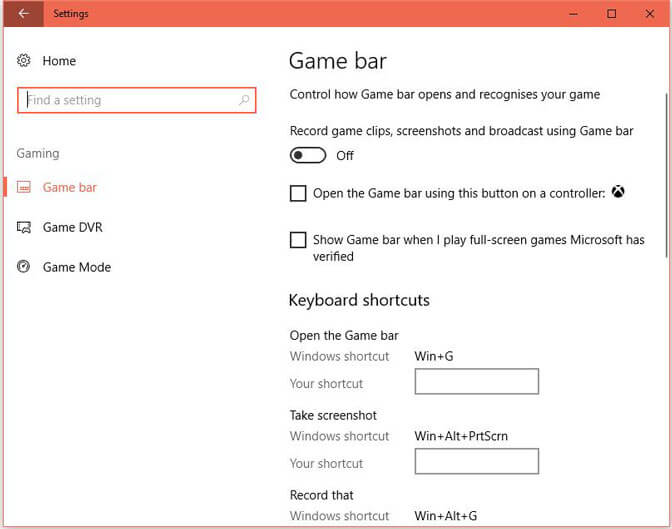
Per utenti Mac
Passo 1: Avvia il gioco e premi Comando + Maiusc + 5 per abilitare la barra degli strumenti di registrazione.
Passo 2: Quindi puoi selezionare dove vuoi registrare e fare clic su Cattura.
Passaggio 3: dopo la registrazione, puoi fare clic su Stop per salvare il video della registrazione.
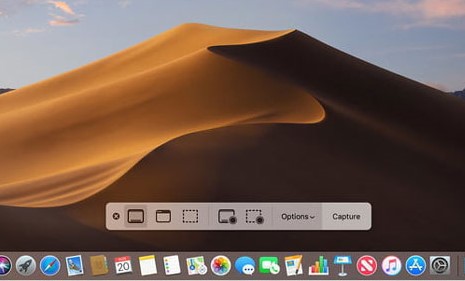
Parte 3: registra League of Legends con un potente registratore dello schermo
Come i due metodi sopra menzionati, possono aiutarti solo a registrare video semplicemente. Ma sempre più persone vogliono un video più colorato e meraviglioso. Quindi, sebbene ci siano due metodi utili, poche persone li usano.
Se stai tentando di registrare video di gioco in alta qualità e desideri aggiungere effetti, ti consigliamo Vidmore Screen Recorder.
Registratore dello schermo Vidmore è appositamente progettato per registrare video di alta qualità. Oltre a salvare le clip classiche, può anche fare uno screenshot dell'intero schermo o di una singola finestra. Per aggiungere effetti, la sua funzione di modifica interna può aiutarti. È possibile aggiungere un rettangolo, un'ellisse, una freccia, una linea e così via e selezionare altre opzioni di colore nella barra degli strumenti. Inoltre, la pianificazione delle attività può aiutarti a registrare automaticamente senza ulteriori clic.
Caratteristiche
- Registra i video di gioco di League of Legends in modo semplice e fluido.
- Cattura la voce del microfono con alta qualità.
- Potenti funzionalità di modifica per consentire agli utenti di aggiungere effetti colorati.
- Salva i video registrati in vari formati video, come MP4, WMV e altri.
Passo 1: Scarica e installa Vidmore Screen Recorder sul tuo PC. Esegui questo software e seleziona Videoregistratore nell'interfaccia principale.

Passo 2: Dopo questi, è necessario impostare la dimensione dell'area di registrazione adatta allo schermo di gioco.
Per registrare l'area personalizzata, è sufficiente fare clic su "Personalizzato" per selezionare "Regione fissa" o "Seleziona regione / finestra".
Per la registrazione del gioco, è importante aggiungere la narrativa. Per quanto riguarda le impostazioni audio, è facile attivare le opzioni audio da "Suono di sistema" e "Microfono".

Passaggio 3: Dopo essersi assicurati che tutte le impostazioni siano corrette, fare clic sul pulsante "REC" per avviare la registrazione. Durante il processo di registrazione, è possibile utilizzare il pulsante Modifica per modificare la schermata durante la registrazione.

Passaggio 4: Fare clic sul pulsante Stop per terminare la registrazione. Quindi fare clic sul pulsante "Salva" per esportare e salvare il file sul computer.
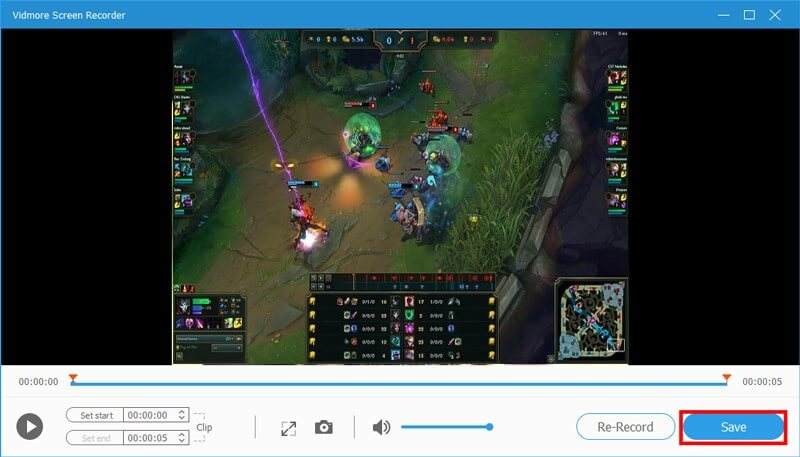
Conclusione
In questo articolo, ti presentiamo principalmente come registrare league of legends. Per ottenere video più meravigliosi, dovresti provare Vidmore Screen Recorder. Ti può davvero aiutare. Ci auguriamo che tu possa mantenere le incredibili abilità e trucchi nei giochi di giocatori famosi utilizzando questo fantastico registratore di gioco LOL.
Registra e modifica
-
Registra gioco
-
Taglia video
-
Capovolgi video


